사무실 환경에서 작업하는 경우 직원의 인터넷 액세스를 몇 가지를 제외하고 몇 개의 적합한 웹 사이트로 제한 할 수 있으며 자녀도 마찬가지입니다. 자녀가 연령에 적합하다고 생각되는 웹 사이트에만 액세스하고 나머지는 차단하도록 할 수 있습니다.
아이들의 경우 자녀 보호 기능을 사용하는 일부 웹 사이트를 제외한 모든 웹 사이트를 제한 할 수 있지만 다른 방법도 있습니다. 또한이 방법은 직원을 포함한 모든 사람이 선택한 웹 사이트를 차단하는데도 유용합니다. 어떻게하는지 봅시다.
또한 읽으십시오 :Windows 10에서 특정 웹 사이트를 차단하는 방법
솔루션: 인터넷 옵션을 통해
1 단계: 바탕 화면에서 시작을 클릭하고 제어판 검색 창에서. 결과를 클릭하십시오.

2 단계: 에서 제어판 창, 변경 보기 ...에 큰 아이콘 그리고 선택 인터넷 옵션.
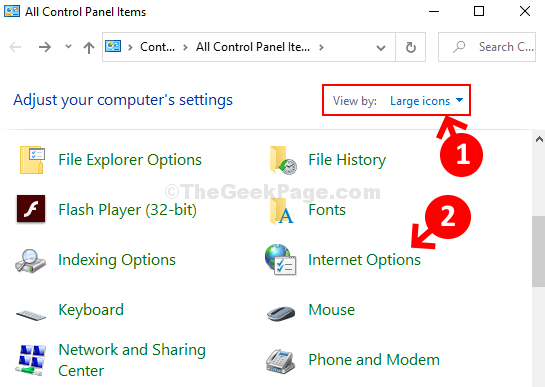
3 단계 : 에서 인터넷 속성 창이 열리면 사이 탭을 클릭 한 다음 LAN 설정 단추.
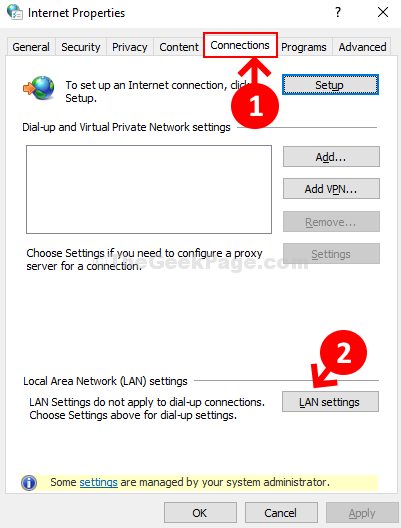
4 단계 : 에서 LAN 설정 창, 아래 프록시 서버, 옆의 확인란을 선택하십시오. LAN에 프록시 서버 사용.

5 단계 : 이제 주소 아래 필드에 프록시 추가 – 127.0.0.1 그리고 설정 포트 필드에 80. 그런 다음 전진 옆에있는 버튼을 클릭합니다.

6 단계 : 에서 프록시 설정 팝업 창에서 예외 섹션 이하 프록시 서버를 사용하지 마십시오다음으로 시작하는 주소, 액세스하려는 웹 사이트를 추가하십시오. 예를 들어 여기에서는 이러한 웹 사이트에만 액세스 할 수 있도록 YouTube와 Google을 추가했습니다. 따라서 작동하려면 www.youtube.com과 youtube.com (www 제외)을 입력합니다. 유사하게 www를 쓰십시오. Google.com 및 Google.com ((www 제외). 즉, 두 버전이 모두 작동하려면 웹 사이트를 추가해야합니다.
또한 세미콜론으로 웹 주소를 구분하십시오.
딸깍 하는 소리 확인 저장하고 종료합니다.

이제 귀하, 귀하의 직원 또는 자녀는 예외에서 설정 한 웹 사이트에만 액세스 할 수 있으며 나머지는 액세스 할 수 없습니다. 예를 들어 위에 표시된대로 Google.com 및 YouTube를 제외한 다른 웹 사이트는 사용할 수 없습니다.


